Excel automaticky konvertuje adresy URL zadané do tabuliek na hypertextové odkazy. Webové stránky môžete otvoriť v prehliadači kliknutím na ich odkazy v bunkách. Nie je však vždy ideálne mať odkazy v tabuľkách, pretože výberom ich buniek môžete otvoriť webové stránky, aj keď ich nepotrebujete.
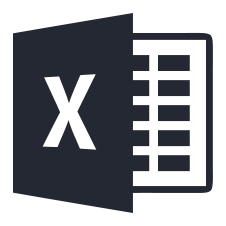
Ak chcete mať zoznam adries URL vo formáte čistého textu, týmto spôsobom môžete odstrániť všetky hypertextové odkazy z tabuliek programu Excel.
Použitie kontextovej ponuky na odstránenie možnosti hypertextového prepojenia
Ak používate novšiu verziu Excelu, môžete odstrániť všetky hypertextové prepojenia z hárka pomocou možnosti kontextovej ponuky.
- Otvorte prázdnu tabuľku programu Excel a zadajte www.google.com v bunke B2.
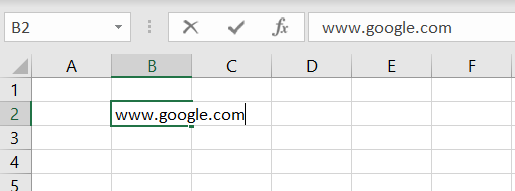
- Potom môžete na bunku kliknúť pravým tlačidlom myši a vybrať Odstrániť hypertextový odkaz možnosť v kontextovej ponuke. To prevedie hypertextový odkaz na obyčajnú textovú adresu URL.
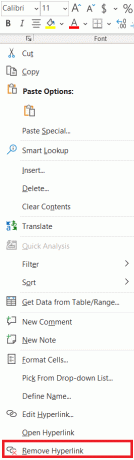
- Ak chcete z tabuľky programu Excel odstrániť viacero hypertextových prepojení, podržte tlačidlo Ctrl a vyberte niekoľko buniek s adresami URL naraz.
- Kliknite pravým tlačidlom myši na jednu z vybratých buniek a vyberte Odstrániť hypertextový odkaz možnosť.
- Ak chcete odstrániť všetky hypertextové prepojenia z hárka, stlačte tlačidlo Ctrl + A klávesová skratka na výber všetkých buniek tabuľky.
- Kliknite pravým tlačidlom myši na ľubovoľnú bunku a vyberte Odstrániť hypertextový odkaz previesť všetky odkazy na obyčajný text.
Odstránenie prepojení z hárkov v Exceli 2007
Nie všetky verzie programu Excel obsahujú možnosť kontextovej ponuky „Odstrániť hypertextový odkaz“. V Exceli 2007 preto túto možnosť nemôžete vybrať. Napriek tomu môžu používatelia z roku 2007 stále odstraňovať odkazy z tabuliek pomocou triku „Prilepiť špeciálne“.
- Napríklad zadajte www.bing.com v bunke B3, potom zadajte 1 v bunke C3 tej istej tabuľky. Vyberte bunku C3 a stlačte tlačidlo Ctrl + C klávesovú skratku na skopírovanie do schránky.

- Ďalej kliknite pravým tlačidlom myši na bunku, ktorá obsahuje hypertextové prepojenie, inak B3, a vyberte Paste Special > Prilepiť špeciálne… z kontextovej ponuky otvorte Paste Special okno zobrazené priamo nižšie.
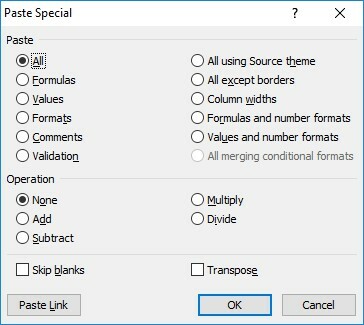
- V Prevádzka časti okna, vyberte vynásobiť, potom stlačte tlačidlo OK tlačidlo na odstránenie hypertextového odkazu.
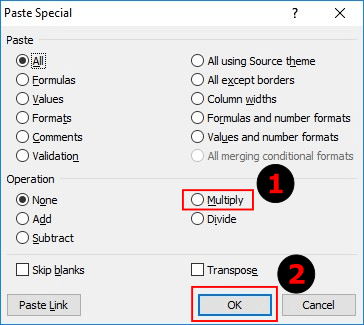
Prilepte adresy URL do tabuliek ako obyčajný text
Ak potrebujete do tabuľky vložiť veľa adries URL, môžete ich formátovanie hypertextových odkazov odstrániť výberom možnosti Ponechať iba text možnosť.
- Ako príklad skopírujte nasledujúcu adresu URL: www.google.com.
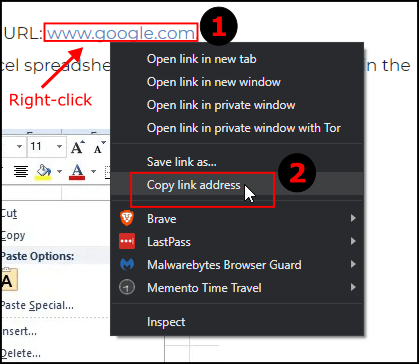
- V Exceli v bunke D3 alebo preferovanú bunku, kliknite na ňu pravým tlačidlom myši a vyberte Prilepiť iba text (T), čo je ikona schránky s veľkým písmenom A.

- Prilepená bunka teraz zobrazuje adresu URL bez hypertextového odkazu.
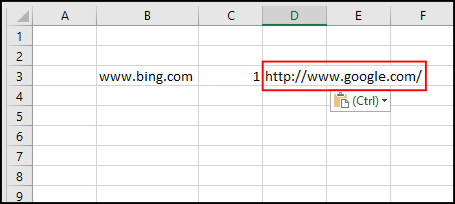
Nastavte makro, ktoré odstraňuje hypertextové odkazy
Makrá sú zaznamenanou sekvenciou vybraných možností. Toto Príspevok Tech Junkie (a jeho video) vám povie, ako zaznamenať makrá v systéme Windows. Kompletná aplikácia Excel obsahuje nástroj na zaznamenávanie makier na zaznamenávanie makier, ale makrá môžete nastaviť aj manuálne zadaním kódu Visual Basic for Applications (VBA). Prečo teda nenastaviť makro, ktoré odstráni všetky hypertextové odkazy z hárka programu Excel?
- Stlačte tlačidlo Alt + F11 klávesová skratka na otvorenie editora VB v Exceli.
- Dvakrát kliknite na Tento pracovný zošit na paneli VBAProject.
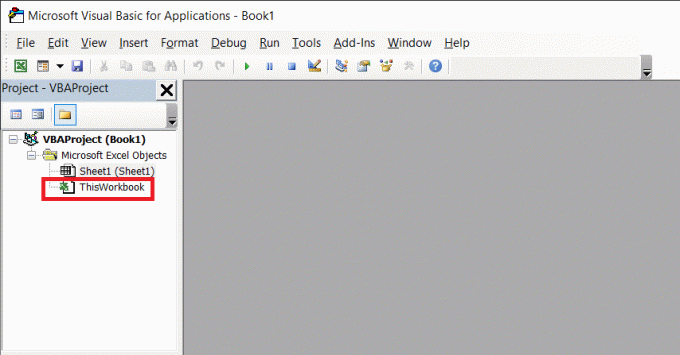
- Skopírujte a prilepte nasledujúci kód do okna kódu VB:
Sub RemoveAllHyperlinks()
'Code by Sumit Bansal @ trumpexcel.com
ActiveSheet.Hyperlinks.Delete
End Sub - Možnosť 1: Ak chcete, v tomto bode môžete spustiť sub vo VBA výberom Bežať v hornej časti, ale zmeny v tabuľke neuvidíte, pokiaľ okno VBA nepresuniete z cesty. Odstránenie hypertextových odkazov je teraz dokončené.
- Možnosť 2: Zatvorte okno VBA a vráťte sa späť do aktívnej tabuľky programu Excel. Stlačte tlačidlo Alt + F8 kombinácia klávesových skratiek na otvorenie okna makra, vyberte Tento pracovný zošit. RemoveAllHyperlinks zo zoznamu a potom stlačte tlačidlo Bežať tlačidlo.
Vyššie uvedené makro odstráni všetky hypertextové prepojenia z „aktívneho“ pracovného hárka – nie zo zošita. Môžete však zmeniť kód tak, aby fungoval na každom hárku v zošite a robiť mnoho ďalších vecí.
Vypnite automatické hypertextové odkazy
Excel automaticky konvertuje adresy URL na odkazy, ale softvér môžete nakonfigurovať tak, aby všetky zadané adresy URL zostali ako obyčajný text. Tu je návod, ako na to.
- Vyberte Súbor tab a kliknite možnosti otvoríte okno priamo pod ním.
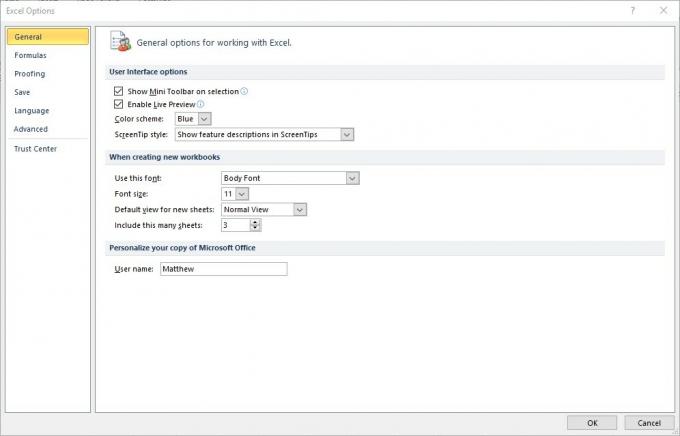
- Vyberte Korektúra vľavo a stlačte tlačidlo Možnosti automatických opráv tlačidlo.
- The Automatické opravy zobrazí sa okno. Vyberte Automatické formátovanie pri písaní v tomto okne.
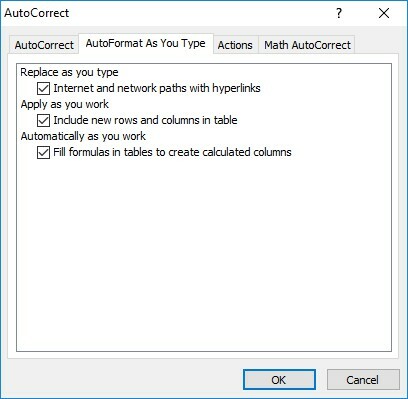
- Zrušte výber Internetové a sieťové cesty s hypertextovými odkazmi možnosť.
- Stlačte tlačidlo OK a zatvorte okno Možnosti programu Excel.
Teraz adresy URL zadané do buniek tabuľky zostanú iba textové. Vypnutie automatických hypertextových odkazov vám môže ušetriť veľa zbytočnej práce.
Na záver, máte veľa spôsobov, ako odstrániť niektoré alebo všetky hypertextové prepojenia v tabuľke Excel. Môžete ich odstrániť jednotlivo, v skupine alebo všetky naraz. V závislosti od vášho scenára a potrieb môžete tiež nastaviť Excel tak, aby nikdy nekonvertoval adresy URL na hypertextové odkazy, čo sa hodí, ak potrebujete zadať veľa adries URL.
Od výberu skupiny buniek alebo všetkých z nich a pomocou akcií kliknutia pravým tlačidlom myši až po pridávanie makier VBA ako odberov a vypnutím automatického zadávania adries URL, máte veľa možností, ako nájsť tú, ktorá vám vyhovuje potreby.




